はじめに
タクトスイッチを押した時にSMAが一定時間で曲がり、一定時間でもどるプログラムを紹介する。
BioMetalツールキット演習2と比較してゆっくりとした動作を行うため、生物的表現に適している。
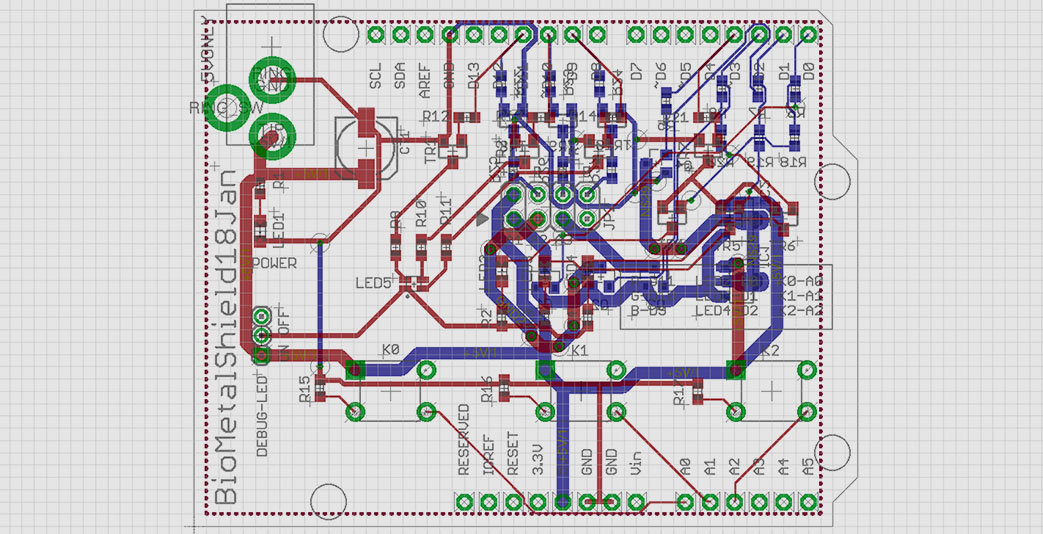
タクトスイッチを押した時にSMAが一定時間で曲がり、一定時間でもどるプログラムを紹介する。
BioMetalツールキット演習2と比較してゆっくりとした動作を行うため、生物的表現に適している。
※Arduinoの使い方については「Arduino基礎」参照。
※BioMetalシールドの回路構成については「BioMetalツールキット演習1」参照。
空のスケッチを作成して、以下のコードをコピー&ペースト後、スケッチを保存する。
/*
Biometalシールドサンプルスケッチ Fade
2018.8 中安
*/
//ピン割り当て設定
#define pinK0 A0 //タクトスイッチK0
#define pinK1 A1 //タクトスイッチK1
#define pinK2 A2 //タクトスイッチK2
#define pinR 11 //フルカラーLED-R
#define pinG 10 //フルカラーLED-G
#define pinB 9 //フルカラーLED-B
#define pinPWM 3 //マスターPWM
#define pinSMA1 0 //SMA1用FET切り替え
#define pinSMA2 1 //SMA2用FET切り替え
#define pinSMA3 2 //SMA3用FET切り替え
//タクトスイッチ状態取得用変数宣言
int bStateK0 = 0;
int bStateK1 = 0;
int bStateK2 = 0;
int fadeValue = 0;
int speed_para = 5; //フェードの増分 小さいほど動きが遅い
void setup() {
//ピンモード 出力設定
pinMode(pinPWM, OUTPUT);
pinMode(pinSMA1, OUTPUT);
pinMode(pinSMA2, OUTPUT);
pinMode(pinSMA3, OUTPUT);
//ピンモード デジタル入力設定(内部プルアップ無効)
pinMode(pinK0, INPUT);
pinMode(pinK1, INPUT);
pinMode(pinK2, INPUT);
}
void loop() {
//タクトスイッチの状態を取得
bStateK0 = digitalRead(pinK0);
bStateK1 = digitalRead(pinK1);
bStateK2 = digitalRead(pinK2);
if (bStateK0 == 1 || bStateK1== 1 || bStateK2 == 1) {
if (bStateK0) {
digitalWrite(pinSMA1, HIGH);
digitalWrite(pinSMA2, LOW);
digitalWrite(pinSMA3, LOW);
}
if (bStateK1) {
digitalWrite(pinSMA1, LOW);
digitalWrite(pinSMA2, HIGH);
digitalWrite(pinSMA3, LOW);
}
if (bStateK2) {
digitalWrite(pinSMA1, LOW);
digitalWrite(pinSMA2, LOW);
digitalWrite(pinSMA3, HIGH);
}
for (fadeValue = 0; fadeValue < 256; fadeValue += speed_para) {
analogWrite(pinPWM, fadeValue);
if (bStateK0) analogWrite(pinR, fadeValue);
if (bStateK1) analogWrite(pinG, fadeValue);
if (bStateK2) analogWrite(pinB, fadeValue);
delay(15);
}
delay(100);
for (fadeValue = 255; fadeValue >= 0; fadeValue -= speed_para) {
analogWrite(pinPWM, fadeValue);
if (bStateK0) analogWrite(pinR, fadeValue);
if (bStateK1) analogWrite(pinG, fadeValue);
if (bStateK2) analogWrite(pinB, fadeValue);
delay(15);
}
}
}
スケッチデータのダウンロード
ツール>ボード>Arduino Leonardo
ツール> シリアルポート>/dev/cu.usbmodem****(Arduino Leonardo)
検証(コンパイル)ボタンを押す。
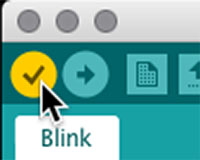
書き込みボタンを押す。
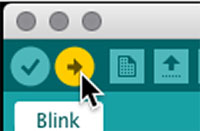
3種のアクチュエータをBioMetalシールドに接続コネクタを介して接続する。極性注意。


